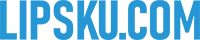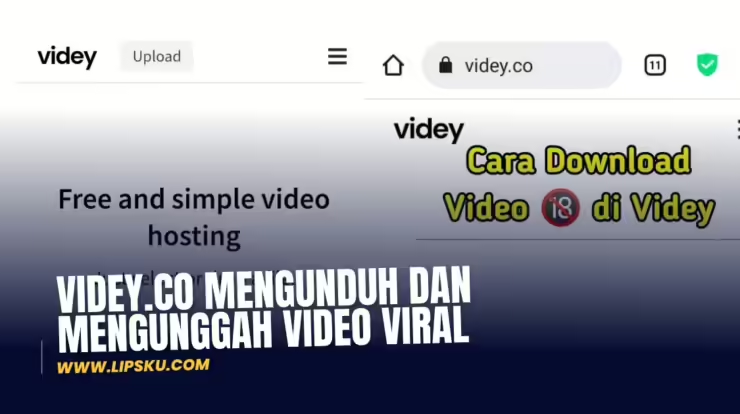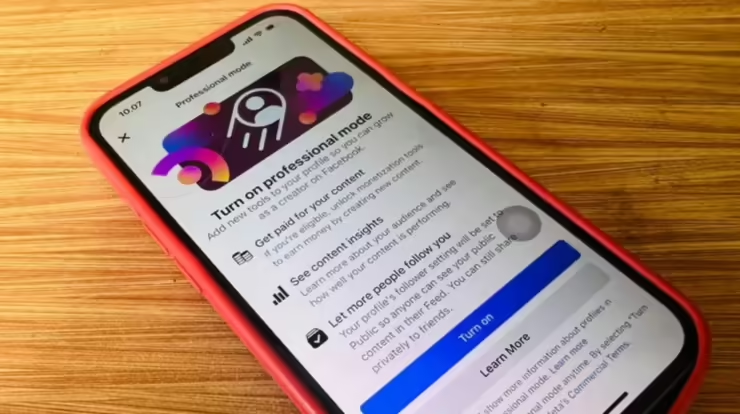Cara Menyembunyikan Aplikasi Di Hp Oppo – Siapa yang tentunya tidak ingin privasinya terjaga sob, apalagi bagi sobat lipsku yang memiliki smartphone yang sering kali di pinjam keluarga, adik atau bahkan teman sobat?
Dimana tentunya sangat sulit tentunya untuk mengontrol penggunaan mereka terhadap smartphone sobat tersebut. Maka tentunya sangat penting sekali sobat lipsku membuat privasi terhadap smartphone sobat tersebut. dan salah satu yang wajib sobat gunakan adalah dengan menyembunyikan aplikasi.
Apalagi bagi sobat lipsku pengguna smartphone oppo nih, yang menurut rumor yang beredar smartphone oppo merupakan salah satu handphone pintar yang memiliki sistem keamanan yang cukup baik dan kompleks sob.
Apalagi hanya persoalan menyembunyikan aplikasi dari tampilan homescreen supaya tidak diakses oleh sembarang orang. Maka dari itulah sobat lipsku wajib rasanya untuk menggunakan fitur keamanan ini.
Penasaran dengan bagaimana cara untuk menyembunyikan di smartphone oppo ini sob? maka dari itu silakan sobat lipsku perhatikan artikel berikut ini lebih lanjut agar sobat lipsku dapat lebih paham dengan cara untuk menyembunyikan aplikasi di smartphone oppo.
1. Menyembunyikan Aplikasi Hp Oppo Tanpa Aplikasi Tambahan
Pada prinsipnya setiap handphone pintar memiliki tingkat keamanan yang sangat tinggi sob, yang dimana jika sobat lipsku paham cara untuk menggunakannya sobat lipsku tidak perlu menggunakan aplikasi tambahan untuk dapat menyembunyikan aplikasi yang terpasang di smarthphone sobat.
Apalagi smartphone oppo sob, yang dimana smartphone ini merupakan salah satu smartphone yang memiliki tingkat keamanan yang sangat baik sob. Dan tahukah sobat bahwa ternyata sobat lipsku dapat menyembunyikan aplikasi yang terpasang tanpa perlu memasang aplikasi pihak ketiga.
Penasaran dengan caranya sob? yuk simak beberapa cara dan langkah-langkah dalam menyembunyikan aplikasi di smartphone oppo sobat berikut ini.
Mengatur Sandi Privasi
Sebelum sobat lipsku dapat menggunakan cara ini sobat lipsku terlebih dahulu perlu untuk mengatur kata sandi privasi smartphone sobat terlebih dahulu, dan untuk lebih jelasnya silakan sobat lipsku perhatikan langkah-langkah berikut ini.
- Silakan sobat lipsku jalankan aplikasi Setting atau Pengaturan smartphone sobat.
- Lalu sobat pilih opsi menu Keamanan.
- Kemudian sobat lipsku silakan pilih opsi Enkripsi Aplikasi di bagian perlindungan privasi bagian bawah.
- Setelah itu sobat lipsku akan diminta untuk mengatur kata sandi silakan sobat lipsku klik opsi Tetapkan Kata Sandi.
- Silakan sobat lipsku buatlah kata sandi dengan kombinasi 6 digit angka.
- Lalu ulangi kata sandi tersebut di kolom selanjutnya.
- Setelah itu sobat akan diminta untuk menetapkan keamanan silakan sobat lipsku pilih pertanyaan yang disediakan lalu sobat buatlah jawaban semudah dan pastikan mudah sobat ingat. Atau sobat dapat buat pertanyaan khusus.
- Setelah itu sobat silakan klik Selesai Di Pojok Kanan Atas.
Maka selamat sob, sobat lipsku telah berhasil membuat kata sandi privasi untuk dapat menyembunyikan aplikasi di smarthpone oppo sobat. Ada beberapa versi berbeda dalam membuat kata sandi privasi ini sob. dimana sobat lipsku juga dapat temukan di opsi Setting > Face & Passcode > Atur Kata Sandi Privasi.
Menyembunyikan Aplikasi
Selanjutnya setelah sobat lipsku berhasil membuat kata sandi privasi tersebut maka sobat lipsku dapat menyembunyikan aplikasi yang terinstal di smartphone oppo sobat dengan mudah dan untuk lebih jelasnya silakan sobat perhatikan langkah-langkah berikut ini.
- Silakan sobat lipsku kembali ke opsi Enkripsi Aplikasi dengan masuk menu Setting > Keamanan > lalu Enkripsi Aplikasi.
- Setelah itu sobat lipsku silakan masukkan kata sandi yang sobat berhasil buat tadi.
- Lalu silakan sobat pilih daftar aplikasi yang hendak sobat sembunyikan dengan memberikan centang di bagian kanan daftar aplikasi.
- Jika dirasa sudah silakan sobat lipsku klik opsi aktifkan Enkripsi Aplikasi di Bagian Bawah.
Eits, jangan terburu-buru sob, setelah ini aplikasi hanya terkunci saja dan belum tersembunyi dan untuk menyembunyikannya dari halaman beranda silakan sobat ikuti artikel ini lebih lanjut supaya sobat semakin paham.
Memberikan Akses Aplikasi Tersembunyi
Setelah itu sobat lipsku berhasil memilih aplikasi yang hendak sobat lipsku sembunyikan maka setiap aplikasi yang sobat hendak pilih akan muncul ikon kunci gembok, yang artinya aplikasi belum tersembunyi dan hanya terkunci saja.
Ingat sob, dengan menggunakan cara ini sobat lipsku tidak hanya dapat menyembunyikan aplikasi akan tetapi secara tidak langsung telah mengaktifkan fitur kunci aplikasi. Dan untuk menyembunyikannya silakan sobat ikuti langkah-langkah berikut ini.
- Silakan sobat lipsku pilih aplikasi yang hendak sobat sembunyikan yang memiliki ikon gembok hijau.
- Kemudian sobat silakan aktifkan opsi Sembunyikan Ikon Layar Depan.
- Maka selamat sob, sobat lipsku telah berhasil menyembunyikan aplikasi dari halaman layar utama smartphone sobat.
Dan sebagai informasi sob, setiap aplikasi yang telah sobat sembunyikan akan muncul ikon mata kuning. Selian itu saat sobat lipsku hendak mengaktifkan fitur Sembunyikan Ikon Layar Depan sobat lipsku juga dapat sembunyikan aplikasinya dari Recent App dan juga Notifikasi Yang Muncul.
Untuk memberikan akses terhadap aplikasi yang telah berhasil sobat sembunyikan sialkan sobat lipsku masuk ke opsi setelan dengan klik Ikon Setelan Di Pojok Kanan Atas (Gerigi). Lalu sobat silakan klik opsi Ganti Nomor Akses.
Maka akan sobat temukan kode akses default dari sistem yakni #0000#. Yup, silakan sobat ganti sesuai dengan keinginan sobat dimana jumlah digit angka di dalam tanda pagar minimal harus 1 angka dan maksimal 16 angka.
Bagaimana Mengakses Aplikasi Yang Disembunyikan
Setelah sobat lipsku memberikan kode akses atau sobat dapat menggunakan kode akses deafult dari sistem yakni #0000# maka sobat lipsku kemudian dapat kembali ke halaman beranda dan daftar aplikasi yang sobat pilih tadi tidak akan sobat temukan di halaman beranda atau berhasil disembunyikan.
Dan untuk mengaksesnya silakan sobat lipsku jalankan aplikasi panggilan di smartphone sobat kemudian sobat lipsku silakan ketikan kode akses deafult yakni #0000# atau kode akses yang telah sobat lipsku buat tadi.
Tenang sob, sobat lipsku tidak perlu klik panggil, karena setelah sobat klik kode # terakhir, daftar aplikasi yang telah sobat sembunyikan akan secara otomatis muncul. Tapi tenang saja sob, aplikasi hanya tampil di kode akses bukan di halaman beranda dan akan hilang lagi setelah sobat keluar dari kode akses.
2. Sembunyikan Aplikasi Dengan Aplikasi Tambahan
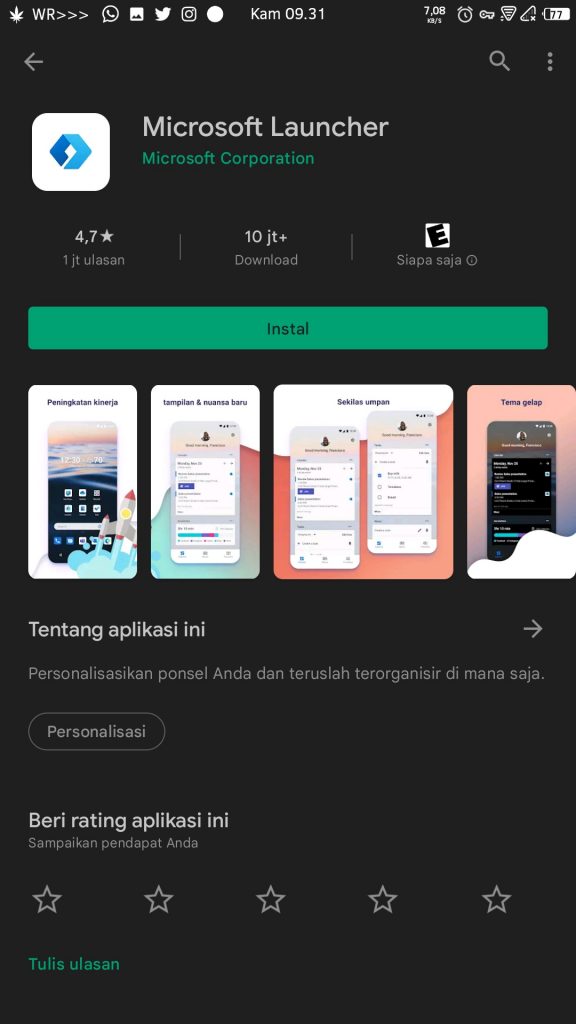
Jika cara diatas atau cara bawaan dari sistem ini terasa ribet, maka sobat lipsku dapat menggunakan cara kedua ini sob, yakni dengan menggunakan aplikasi tambahan gratis yang dapat sobat dapatkan aplikasinya lewat platform google play store.
Yakni dengan menggunakan aplikasi launcher. Dimana dalam hal ini sobat lipsku dapat gunakan aplikasi Microsoft launcher yang dapat sobat akses secara gratis dan mini sekali dengan gangguan iklan.
| Detail | Keterangan |
| Nama | Microsoft Launcher |
| Pengembang | Micorsoft Corporation |
| Versi Saat Ini | 6.2 |
| Tanggal Update | 1 Desember 2021 |
| Ukuran File | 14 MB |
Bagaimana Cara Menyembunyikan Aplikasi?
Setelah sobat lipsku berhasil memasang aplikasi tersebut microsoft launcher ini di smartphone sobat maka kemudian sobat lipsku dapat menyembunyikan aplikasi yang terpasang di smartphone sobat dengan mudah dan untuk lebih jelasnya silakan sobat lipsku dapat ikuti langkah-langkah menyembunyikan aplikasi berikut ini.
- Silakan sobat lipsku pastikan microsoft launcher menjadi aplikasi default homescreen smartpone oppo sobat.
- Lalu sobat silakan masuk ke daftar laci aplikasi dengan geser satu jari ke atas di layar homescreen.
- Setelah itu silakan sobat klik Titik Tiga Pojok Kanan Atas. Lalu sobat silakan pilih opsi Aplikasi Tersembunyi.
- Lalu sobat silakan Sembunyikan Aplikasi.
- Langkah selanjutnya silakan sobat pilih aplikasi yang hendak sobat lipsku sembunyikan. Lalu sobat silakan klik Selesai Di Pojok Kanan Atas.
Maka selamat sob, sobat lipsku telah berhasil menyembunyikan aplikasi di smartphone oppo sobat dengan mudah dan tidak ribet sob.
Bagaimana cara mengakses aplikasi tersembunyi
Tidak seperti cara sebelumnya untuk menemukan aplikasi yang telah berhasil sobat lipsku sembunyikan dengan menggunakan aplikasi ini, sobat lipsku cukup kembali ke halaman homescreen smarthpone sobat.
Setelah itu sobat lipsku silakan klik geser ke atau swike ke bawah dengan menggunakan dua jari sobat maka akan sobat lipsku temukan daftar aplikasi yang telah sobat lipsku berhasil sembunyikan dengan mudah.
Akhir Kata
Kurang lebih seperti itulah sob bagaimana cara untuk menyembunyikan aplikasi di smartphone sobat yang tentunya sangat mudah sekali untuk sobat lipsku lakukan baik dengan tanpa aplikasi tambahan atau bawaan sistem bahkan dengan menggunakan aplikasi tambahan.
Dan selain menggunakan aplikasi diatas, ada banyak sekali aplikasi lanuncher lainnya yang dapat sobat lipsku gunakan untuk menyembunyikan aplikasi dengan mudah dan pastinya cukup aman untuk sobat gunakan.
Silakan sobat lipsku pilih metode yang menurut sobat paling mudah untuk sobat lipsku lakukan. Dan semoga artikel kali ini tentang cara menyembunyikan aplikasi di hp oppo ini dapat membantu sobat, memberikan informasi tambahan dan tentunya dapat menambah wawasan bagi sobat lipsku. Terima kasih.